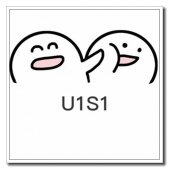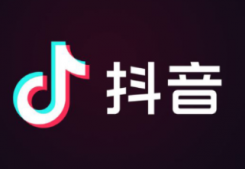抖音上怎么设置成私密账号?很多朋友在使用中都存在这个疑惑,那就来看看小编为大家分享的抖音私密账号设置步骤吧,感兴趣的朋友可以了解一下哦~

抖音上设置成私密账号方法步骤分享:
1、第1步,进入已下载好的,抖音App客户端。
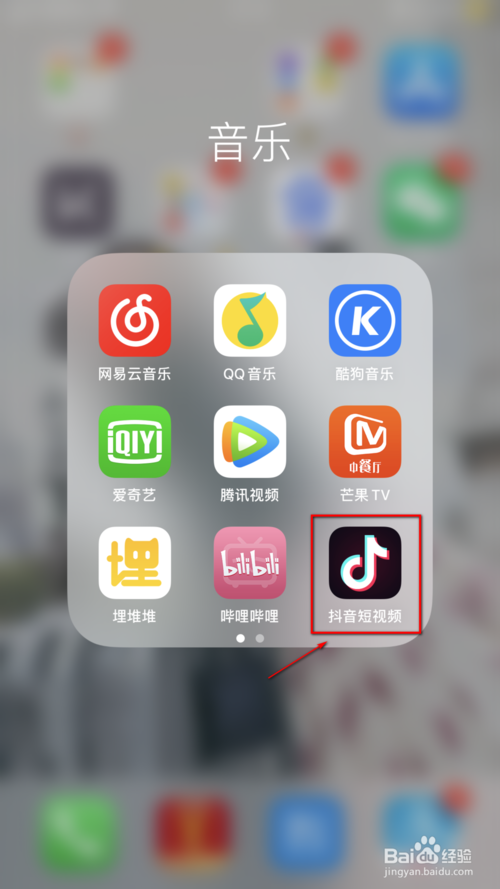
2、第2步,进入客户端后,点击右下角“我”。
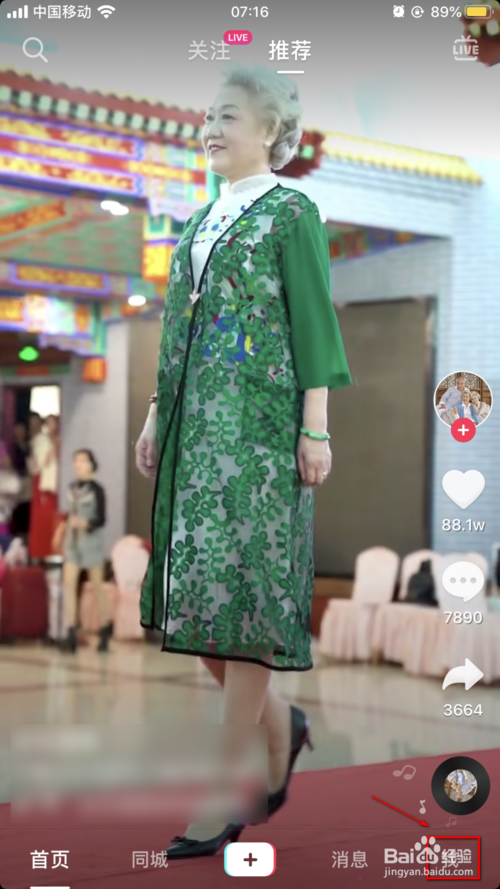
3、第3部,进入“我”的页面后,点击有上角的三杆,再进入后点击“设置”。
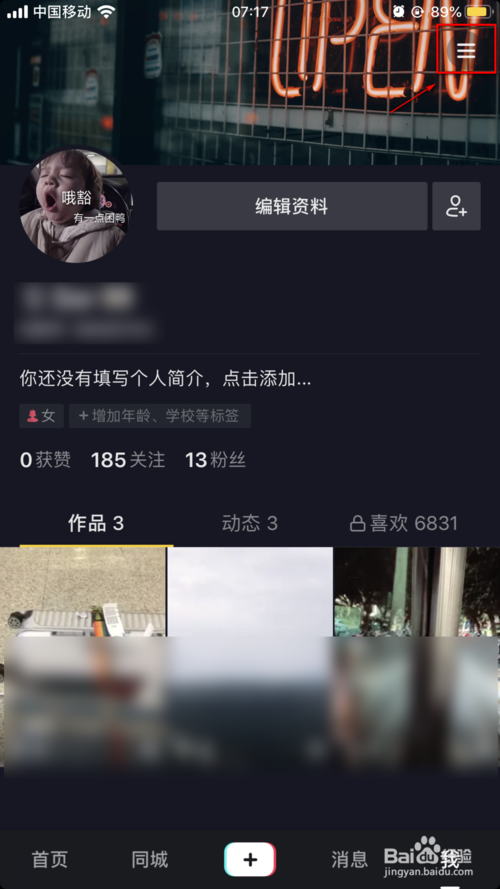
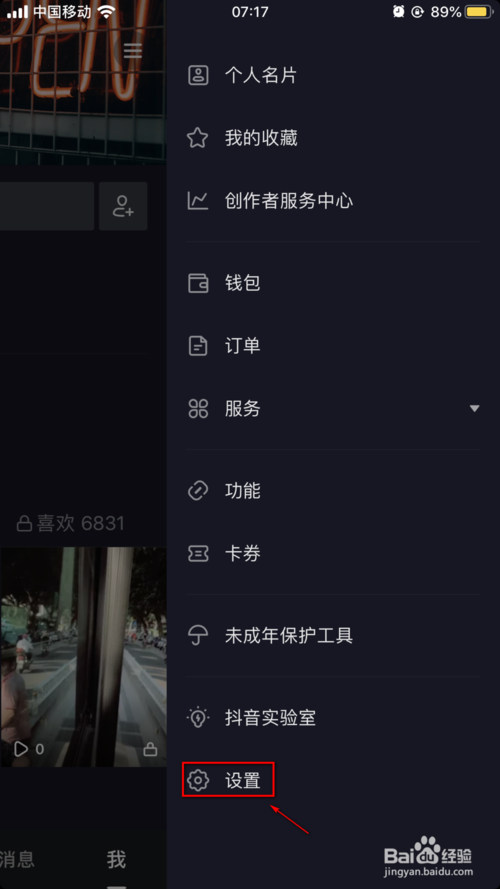
4、第4步,进入“设置”页面后,点击“隐私设置”。
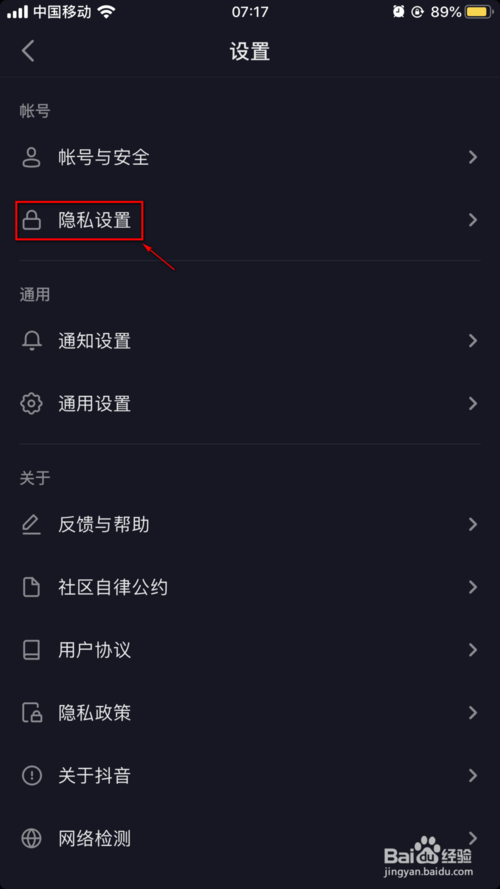
5、第5步,进入“隐私设置”页面后,点击“私密账号”,在箭头指向的红框内向右滑。
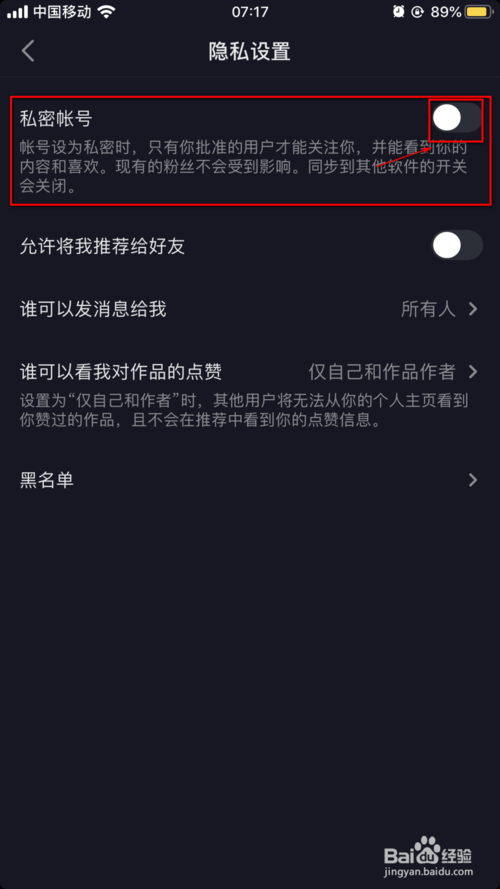
6、第6步,活动之后显示绿色,即为成功设置。
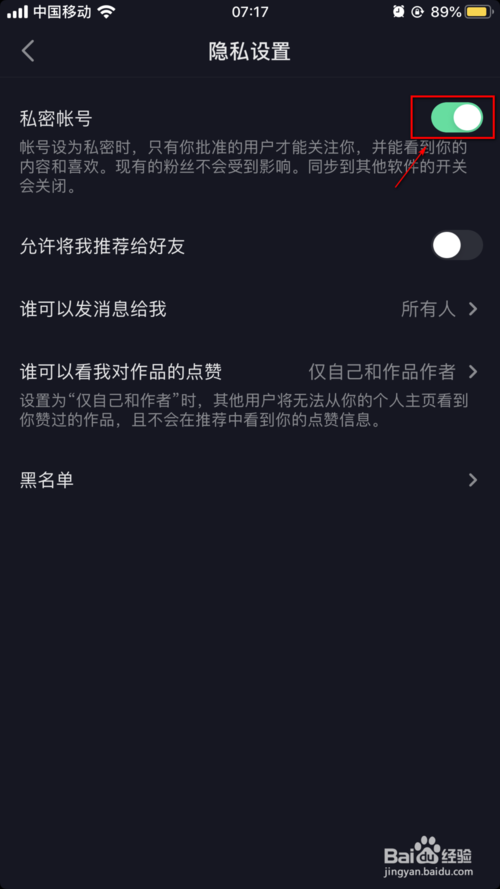
喜欢小编为您带来的抖音私密账号设置步骤吗?